Chaos na dysku twardym to jeden z głównych problemów współczesnych użytkowników. Niestety tylko profesjonalni informatycy posiadają wiedzę na temat prawidłowego przechowywania danych na komputerze. Ale wszystko jest dość proste.

Instrukcje
Krok 1
Każdy komputer musi mieć co najmniej dwa dyski logiczne („C” i „D”). Pierwsza z nich musi mieć zainstalowany system operacyjny ("C:\Windows"), a druga musi zawierać dane osobowe użytkownika.
To proste. Jeśli wszystkie ważne dane są przechowywane na dysku „D”, to jeśli system operacyjny ulegnie awarii (na przykład po aktywności wirusa), dysk „C” można usunąć, odtworzyć i zainstalować nowy system operacyjny. A dysk „D” ze wszystkimi danymi nawet nie musi być dotykany, wszystkie dane pozostają na swoim miejscu.
Jeśli masz tylko jeden dysk „C”, gdy komputer jest zainfekowany, będziesz musiał podłączyć dysk do innego komputera, wyczyścić go z wirusów, zapisać wszystkie niezbędne dane na nośnikach wymiennych, a dopiero potem zainstalować nowy system operacyjny.
Oddzielnie zauważam, że 1 dysk twardy można podzielić na dowolną liczbę logicznych, więc nie trzeba niczego dodatkowo kupować - partycjonowanie dysków jest całkowicie bezpłatne i zajmuje tylko 10-15 sekund.
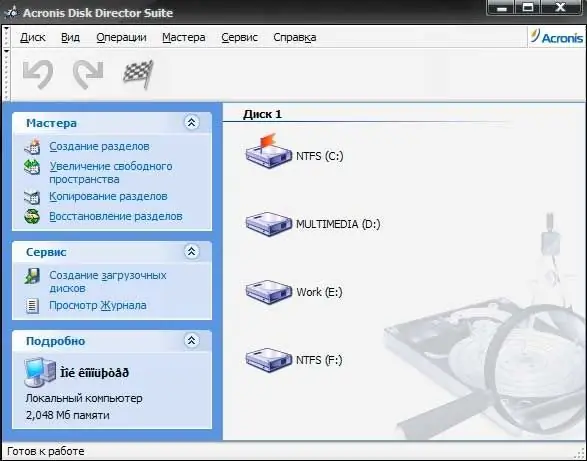
Krok 2
Dane przechowywane na drugim dysku muszą mieć przejrzystą strukturę logiczną. Mówiąc najprościej, musisz podzielić wszystkie dane na kategorie (foldery). Na przykład standardowa struktura danych będzie wyglądać tak: „Programy”, „Pobrane”, „Praca”, „Nauka”, „Osobiste”.
Każdy folder można podzielić na kilka innych folderów. Na przykład „Osobiste” można podzielić na „Muzyka”, „Zdjęcia”, „Filmy” itd. Folder Zdjęcia można podzielić na rok (2009, 2010, 2011 itd.). A w folderze „2009” możesz utworzyć osobny folder dla każdego wydarzenia, na przykład „Wakacje” lub „Firma w nowym dziale”.
Jak widać, rezultatem jest głęboka, ale przejrzysta i łatwa w nawigacji struktura danych.
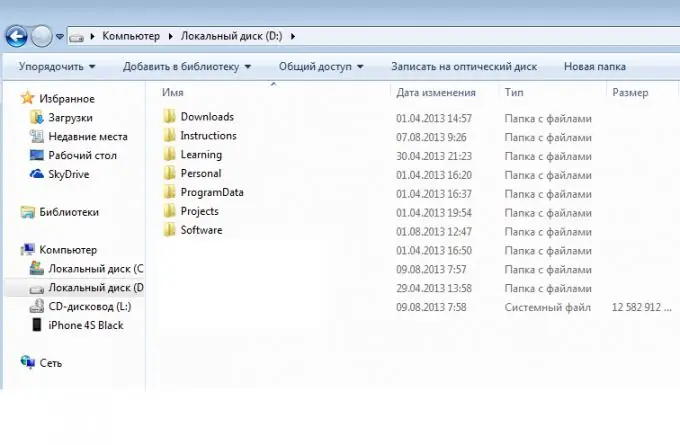
Krok 3
Oczywiście nierozsądne byłoby przechodzenie przez całą hierarchię folderów za każdym razem do plików, z którymi trzeba często pracować. Są na to skróty. Dodaj skróty do najważniejszych folderów na pulpicie, a będziesz mieć szybki dostęp do wszystkich ważnych plików z pulpitu. A same pliki nie będą przechowywane na pulpicie, ale na dysku „D”, tak jak powinno.
Wskazane jest, aby nie przechowywać żadnych danych na pulpicie komputera, ponieważ pulpit jest również folderem znajdującym się na dysku „C” („C: / Users / Account / Desktop” dla Windows 7 lub „C: / Documents and settings / Users\UchetnayaZapis\Desktop” dla Windows XP).






